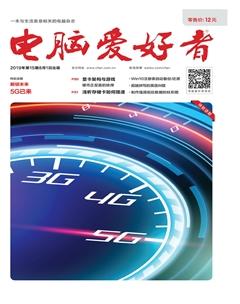超速实用用好Windows 10计算器
波哥
1超快的天数日期计算
如果要计算两个日期间的天数。例如计算自2008年北京奥运会开幕至今过去了多少天。首先点击“计算器”左上角的汉堡式菜单,选择“日期计算”。在随后弹出窗口的“日期之间的相隔时间”项目下,选择开始日期和结束日期,“间隔天数”下会自动显示计算结果(图1) 。
如果要求取的是若干天前后的具体日期,而不是计算天数,需要从日期计算方式菜单下选择“添加或减去天数”。例如,计算从今天开始,一年半之后是什么日期。设定当前日期。选择“添加”,后延年月日选择为1年6月0天。即可获得目标日期(图3)。
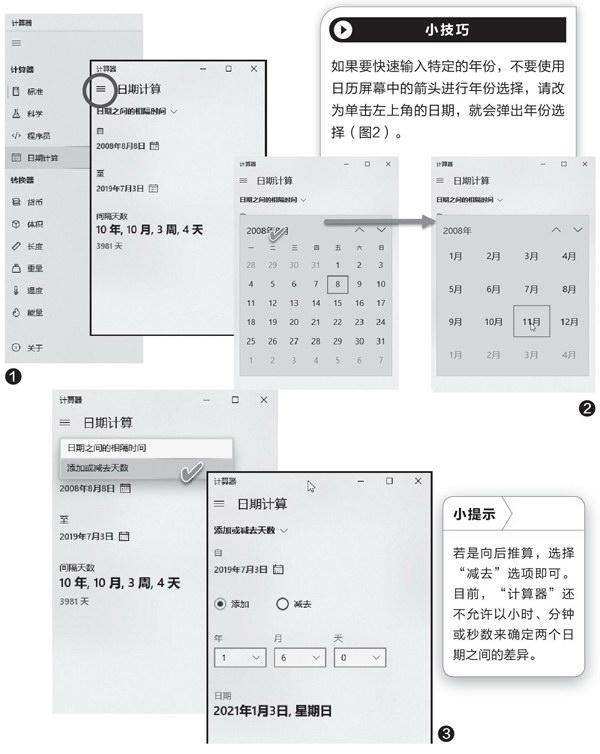
2电脑与网络数据的计算
我们可以用计算器快速计算带宽与下载速度的关系,例如计算千兆网的理论下载速度。首先,在“计算器”菜单中选择“转换器→数据”(图4);在接下来弹出的“数据”计算窗口中,Mb单位上输入1000,下方的MB单位之上会自动出现换算结果为125。也就是说,千兆带宽理论上可以达到125MBps的下载速度(图5)。与此同时,我们可以看到计算器顺便会将125MB的容量转换为其他单位。等于它会同时告诉我们若下载了125MB的数据,相当于约0.13GB;若存放在标准CD光盘中,要占用一张光盘容量的17%。同理,如果将这些数据换算为以Gb表述的带宽占用,那么此数据相当于占用1Gb带宽。
与计算带宽类似的是,我们有时需要计算电脑的存储容量,例如,要计算一块4TB的硬盘能备份多少张普通DVD数据盘。只需在“数据”计算窗口中,将上面的单位切换为TB,将下面的单位切換为GB,这样就可以通过计算器自动获得需要792.6张DVD的结果(图6)。

3用好计算器的“记忆”功能
在用Windows10计算器进行计算的过程中,我们还可以充分利用它所提供的“记忆”功能来提高计算效率。Windows10计算器的记忆功能主要是通过“内存”和“历史记录”两个选项卡实现的。
在计算过程中,如果我们要将一个计算结果或中间数据保存起来,随时可以点击MS“内存存储”键(或按下CtrI+M组合键)。将数据保存在一个内存单元中。保存在内存单元中的数据还支持累积存储(用M+按钮完成)。每次保存在内存单元中的数据,都会在“内存”选项卡列表中得以体现(图7)。
除了能够记忆数据之外,Windows10计算器还能够记忆计算过程的每一个步骤。点击“历史记录”选项卡,我们可以看到曾经计算过的步骤列表。如果要利用某个计算步骤中的计算结果,只需点击该步骤,左侧上部窗口就会再现这一步骤。之后,我们便可在此结果的基础上进行计算,或者将该结果保存起来再利用(图8)。
扩展阅读
Windows 10“计算器”功能的增强主要体现在“转换器”模块的不断增加,不断添加的实用转换器,能使原来需要大量基本计算步骤的计算任务,变成只需几个简单的点击操作。在未来的几年里,“计算器”会有更大的改进,因为微软最近已经开放了该应用程序的源代码,所以开发人员可以为自己感兴趣的新功能做出更多贡献,并与软件巨头进行更多、更新的合作。
小提示
内存和历史记录功能在标准计算模式、科学计算模式和程序员计算模式下均可发挥作用,但在日期计算和转换器计算模式下无效。